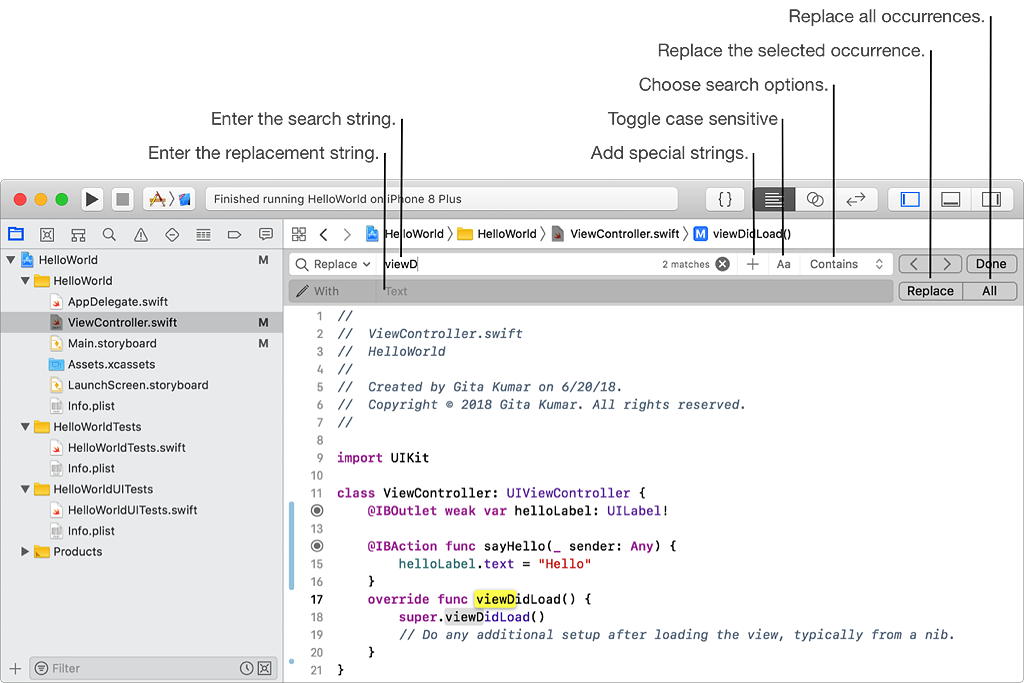コードを記述
ソースファイル内のテキストを検索して置換
ソースファイル内のテキストを検索または置換するには、ソースエディタの上方にある[検索バー(Find Bar)] 内の検索コントロールを使用します。
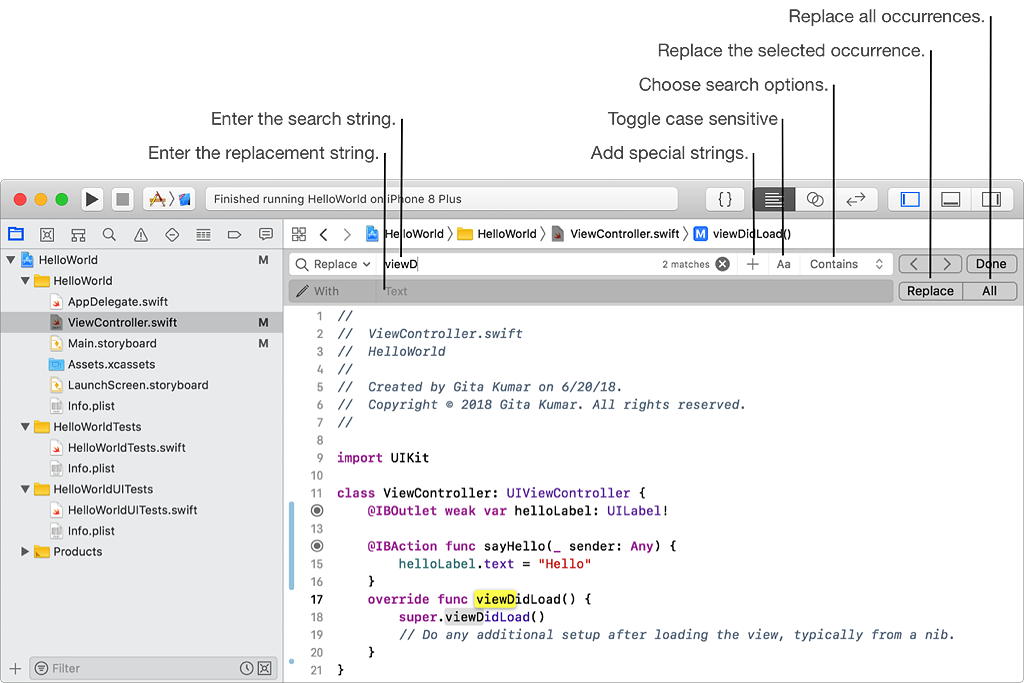
- [検索(Find)] > [検索(Find)] (Command-F) を選択します。
検索コントロールがソースファイルの上に表示されます。
- [検索(Find)] フィールドにテキストを入力します。
Xcode は、エディタ内の文字列の出現箇所を強調表示し、合計を検索フィールドの右側に表示します。
- [完了(Done)] をクリックして、検索バーを非表示にします。
- [検索(Find)] > [検索と置換(Find and Replace)] (Option-Command-F) を選択します。
または、検索コントロールが既に表示されている場合は、検索コントロール内のポップアップメニューから [置換(Replace)] を選択します。
- [置換(Replace)] フィールドにテキストを入力します。
Xcode は、エディタ内の文字列の出現箇所を強調表示し、合計を検索フィールドの右側に表示します。
- [置換] をクリックして出現箇所を置き換え、次の出現箇所を見つけるか、[すべて(All)] をクリックしてすべての出現箇所を置き換えます。
- [完了(Done)] をクリックして、検索バーを非表示にします。
右側のコントロールを使用して検索を絞り込むことができます。
- 特殊なテキストまたはパターンを検索文字列に追加するには、[追加(Add)] ボタン (+) をクリックして、ポップアップメニューからオプションを選択します。
たとえば、電子メールアドレスまたは URL を選択してこれらの型の文字列を検索します。または、タブや改行などの特殊文字、または空白や数字などの特殊文字列を選択します。
- 大文字と小文字を区別するかしないかを切り替えるには、Aa ボタンをクリックします。
- 一致の基準を変更するには、ポップアップメニューから一致スタイルを選択します。
たとえば、文字列で始まるすべての出現箇所を検索するには、[次で始まる(Start With)] を選択します。
または、検索ナビゲータ を使用してすべてのソースファイルを検索します。たとえば、文字列で始まるシンボルを検索するには、ナビゲータエリアで検索ナビゲータを選択し、一致スタイルを [検索(Find)] > [定義(Definitions)] > [で始まる(Starting with)] に設定します。
以下も見よ
プロジェクト内でコンテンツを検索して置き換え